Amazon Gibi Kendi Sitenizi Nasıl Yapabilirsiniz?
Yayınlanan: 2022-08-11Açıklama: Bu gönderi bağlı kuruluş bağlantıları içerebilir. Bu bağlantılardan biri aracılığıyla bir ürün satın almak, sizin için hiçbir ek ücret ödemeden bizim için bir komisyon oluşturur.

“Burada özetlenen planı takip edin ve 300 dolardan daha düşük bir fiyata herhangi bir kod yazmadan kendi web sitenizi sıfırdan oluşturabilirsiniz .”
Bunu zaten biliyor olabilirsiniz, ancak…
E-ticaret mağazaları, çevrimiçi gelir elde etmenin en iyi yollarından biridir.
Ve birçok mutlu mağaza sahibinin başarısının arkasında küçük bir sır var.
- Kendi ürünlerinize ihtiyacınız yok
- Yerine getirmeye gerek yok
- oluşturacağınız site
- Amazon gibi bir site nasıl oluşturulur
- Neye ihtiyacın var
- AllStore'u yükleyin
- WooCommerce'i yükleyin
- WordPress'i neden kullanmalısınız?
- Neden AllStore'u kullanmalısınız?
- Tasarım
- Özellikler
- AllStore nasıl kurulur
- WooCommerce Kurulumu
- Sitenizi özelleştirin
- AllStore'a Alternatifler
- Dükkâncı
- düzlük
- Amazon gibi kendi sitenizi başlatın
Kendi ürünlerinize ihtiyacınız yok
Kendi ürün grubunuz için kesinlikle bir e-ticaret mağazası oluşturabilirsiniz, ancak kendi ürünlerinize ihtiyacınız yoktur .
Amazon kendi ürünleriyle piyasaya sürmedi ve şimdi bile satışlarının yalnızca küçük bir kısmı kendi yarattıkları ürünlerden geliyor.
Masaya getirdiğiniz şey, aksi takdirde bulunması veya satın alınması zor olabilecek ürünler için kullanıcı dostu ve optimize edilmiş bir alışveriş deneyimidir.
Daha da iyisi, Amazon'un yaptığı gibi lojistiği de kendiniz halletmek zorunda değilsiniz .
Yerine getirmeye gerek yok
Amazo benzeri web sitenizden ürün satarken, ürün siparişlerini karşılamak için stoksuz satış kullanabilirsiniz. Veya ürün sayfalarında satış ortağı bağlantılarını kullanabilir, böylece komisyon kazanırsınız ve satışlar satıcının web sitesinde gerçekleşir.
Daha önce hiç web sitesi yapmadıysanız, öğrenecek çok şey olacak , ancak kendi sitenizi oluşturmak elinizin altında. Kod yazmanız veya aşırı teknik engelleri aşmanız gerekmez.
Bununla birlikte, umarım Amazon gibi kendi sitenizi nasıl yapabileceğinizi görmek için heyecanlısınızdır.
Sitenizin nasıl görüneceğini önizleyerek başlayalım.
Fiyatı ne kadar? WordPress ile Amazon gibi bir siteyi sıfırdan yapmak yaklaşık 100 dolara mal olacak.
WooCommerce maliyetleri hakkında daha fazla notu burada bulabilirsiniz.
oluşturacağınız site
Bu kılavuzu takip ederseniz, yapacağınız web sitesi şöyle görünecektir:
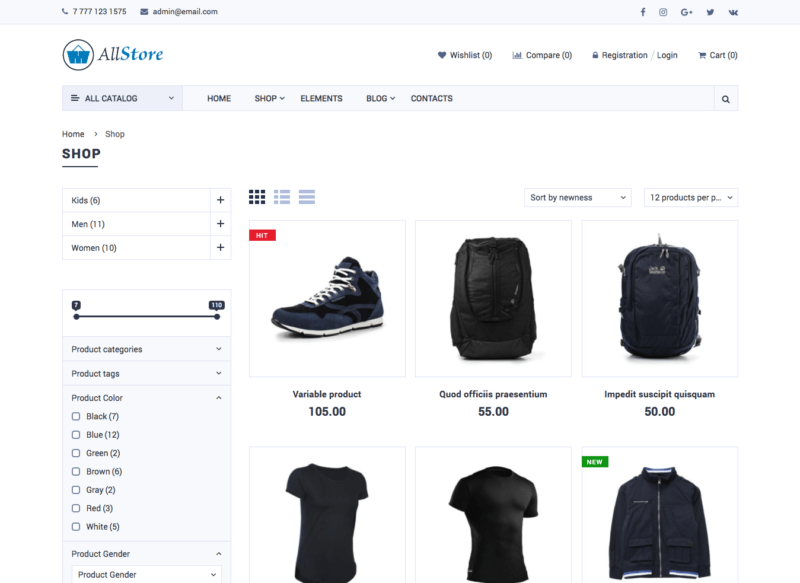
Bu, mağaza sayfalarının nasıl göründüğünün bir önizlemesidir. Aynı Amazon gibi düzenlenmiş özelleştirilebilir bir ana sayfa ve bireysel ürün sayfaları da var.
Bu tasarımı sevmiyorsanız, endişelenmeyin. E-Ticaret mağazanız için neredeyse sınırsız sayıda stil sunan öğreticide daha sonra daha fazla önerim var.
Şimdilik sitenizi çevrimiçi hale getirmekten bahsedelim
Amazon gibi bir site nasıl oluşturulur
Web sitenizi Amazon gibi oluşturmak için şu altı adımı takip edebilirsiniz:
- Bir alan satın al
- Web barındırma alın (Nexcess)
- Bir WordPress teması yükleyin
- WooCommerce'i yükleyin
- Sitenizi özelleştirin
- Başlatmak
Bir alan adı alma ve barındırma ile WordPress sitesini kurma konusunda size yol göstereceğim. Ardından siteniz için bir tema önereceğim ve temayı özelleştirmek ve başlatmak için bazı kaynakları paylaşacağım.
Neye ihtiyacın var
Bir web sitesi oluşturmak, bir ton yazılım veya ürün gerektirmez. Sadece birkaç şeye ihtiyacın var.
bir etki alanı
Alan adınız, twitter.com veya amazon.com gibi insanların sitenizi bulmak için ziyaret ettiği adrestir.
İlginç alan adları bulmak çok zor değil. Zor kısım, gerçekten mevcut olanı bulmaktır.
Potansiyel alan adlarınızdan bazıları zaten başka işletmeler tarafından kullanılıyor olsa da, bir "alan işgalcisinin" fiyatı yükseltmek için satın alması daha olasıdır. En hafif tabirle sinir bozucu.
Bununla birlikte, satın alınması yalnızca 8 ABD dolarına mal olan harika, sahipsiz alan adları bulmak hala mümkün. Onları bulmak için en sevdiğim ipuçlarını ve püf noktalarını kapsayan bir rehber hazırladım:
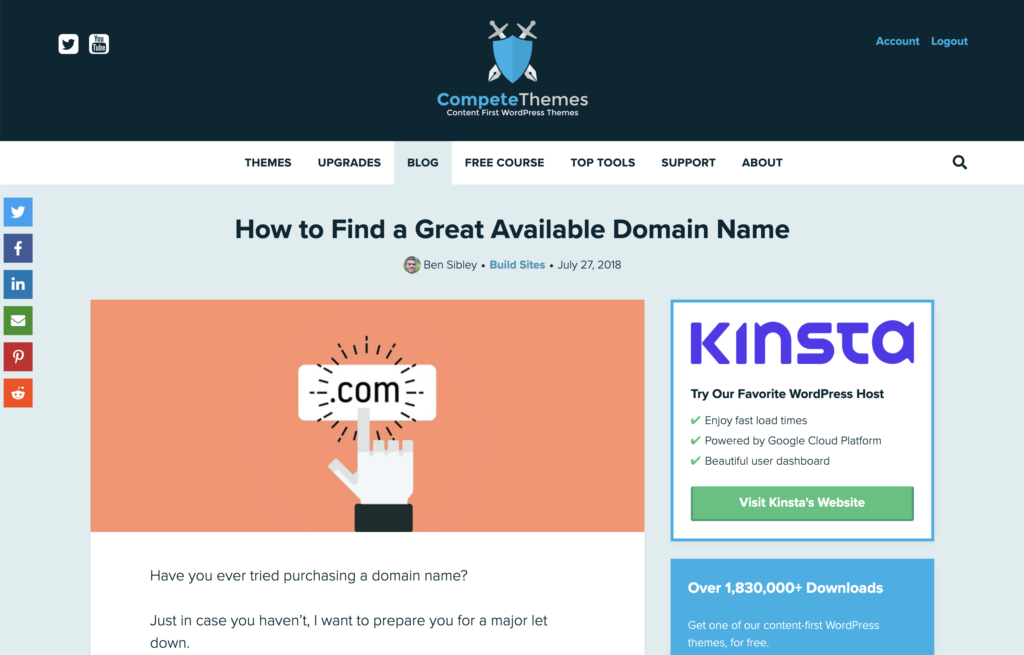
Kılavuzu okuyun
Alan adınız seçiliyken sonraki adım, o alan adında barındırılan bir WordPress sitesi almaktır.
WordPress
WordPress, dünyanın en popüler CMS'sidir (içerik yönetim sistemi). Makale yayınlamaktan, ürünlerinizi yönetmeye ve sitenizi özelleştirmeye kadar her şeyi yapmak için WordPress arayüzünü kullanacaksınız.
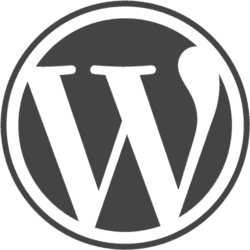
İyi haber şu ki, artık kendiniz kurmak zorunda değilsiniz. Nexcess gibi bir web barındırıcısına kaydolabilirsiniz ve onlar sizin için otomatik olarak bir WordPress sitesi oluşturacaktır.
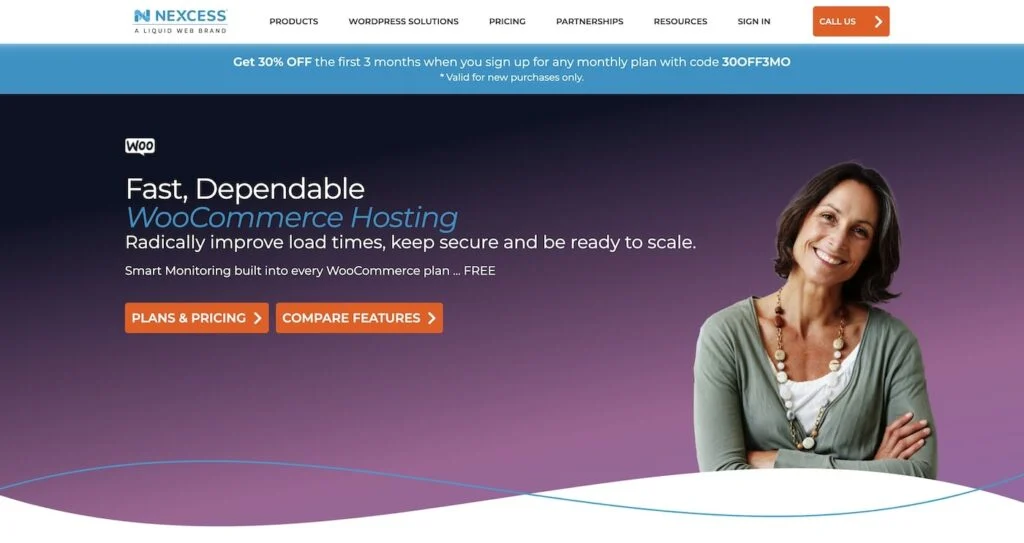
Bu temelde aynı anda iki adımı gerçekleştirir. Etki alanınızda barındırma hizmeti alırsınız ve tek seferde oluşturulmuş yeni bir WordPress siteniz olur.
Nexcess, bir e-ticaret mağazası için mükemmel bir ev sahibidir. E-Ticaret için ucuz bir paylaşılan ana bilgisayar kullanmak istemezsiniz, aksi takdirde tarama yavaşlar. Yine de Nexcess, diğer WordPress e-Ticaret ana bilgisayarlarının çoğunun maliyetinin 1/3'ünden daha azdır ve bu da onu mükemmel bir değer haline getirir.
Bir Nexcess hesabı oluşturun
Sitenizi çevrimiçi hale getirdikten sonra, onu Amazon gibi tam teşekküllü bir e-ticaret mağazasına dönüştürmeye geçebilirsiniz.
AllStore'u yükleyin
İhtiyacınız olan bir sonraki şey bir e-Ticaret WordPress teması. AllStore temasını diğerlerinden daha çok tavsiye ederim.
Seçtiğiniz tema yalnızca sitenizin görünümünü değiştirmez, aynı zamanda birçok işlevsellik de ekleyebilir. AllStore, son derece özelleştirilebilir, çekici ve iyi tasarlanmış olduğu için tavsiyemi alıyor.
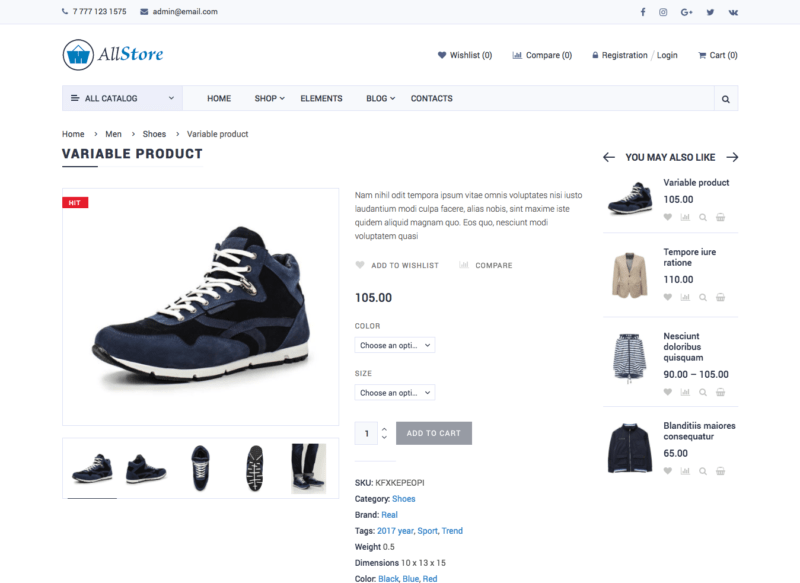
Diğer e-ticaret temalarına bakarsanız, aynı kötü tasarım kararlarıyla çabucak hayal kırıklığına uğrayacaksınız. Devasa görselleri, kaydırıcıları ve animasyonları var - bunların tümü ziyaretçileri yalnızca ürünlere göz atmaktan ve onları satın almaktan alıkoyuyor. AllStore bunu basitleştirir ve bu ziyaretçileriniz (ve cüzdanınız) için daha iyi olacaktır.

AllStore'u kurduğunuzda, mağazanızın e-Ticaret işlevselliğini güçlendirmek için ücretsiz WooCommerce eklentisini de eklemeniz gerekir.
WooCommerce'i yükleyin
Gerçek e-ticaret işlevselliği için - sepet, ödeme, ödeme işleme - ücretsiz WooCommerce WordPress eklentisini kullanacaksınız.
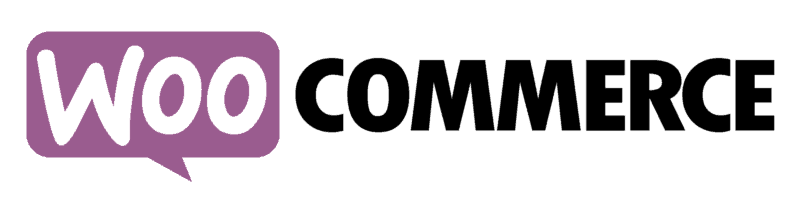
WooCommerce, WordPress için açık ara en popüler ve güvenilir e-Ticaret çözümüdür ve aslında Shopify'dan veya başka herhangi bir çözümden daha fazla e-Ticaret sitesinde kullanılır. WP panonuza ürünler eklemenize, fiyatları belirlemenize, ödemeleri ve müşterileri incelemenize ve mağazanız için ihtiyacınız olan diğer her şeye olanak tanır.
AllStore ayrıca WooCommerce ile sorunsuz bir şekilde bütünleşir.
WordPress'i neden kullanmalısınız?
Daha önce de belirttiğim gibi, WordPress en popüler CMS'dir. Mükemmel bir ürün değil, ancak rakiplerine göre önemli bir avantajı var.
Squarespace gibi alternatifleri almak ve öğrenmek daha kolaydır, ancak çok daha az esnektirler. Squarespace'in e-Ticaret yetenekleri, WooCommerce ve diğer geliştiriciler tarafından oluşturulan birçok WooCommerce uzantısıyla karşılaştırılamaz. Bu da bizi WordPress'in neden bu kadar harika olduğuna getiriyor.
Topluluk.
Sitenize yeni işlevler eklemek için binlerce "eklenti" vardır. Hayal edebileceğiniz herhangi bir özellik için bir eklenti vardır ve çoğu zaman aralarından seçim yapabileceğiniz birçok eklenti vardır.
Belki de en önemlisi çevrimiçi bilgi miktarıdır. Bir sorunuz olduğunda, onu Google'da bulabilir ve yanıtları olan tonlarca çözülmüş destek dizisi ve blog gönderisi bulabilirsiniz.
Neden AllStore'u kullanmalısınız?
AllStore'u diğer e-ticaret temalarına tercih etmemin iki ana nedeni var.
Tasarım
Her şeyden önce, AllStore diğer e-ticaret temalarının çoğundan daha kullanıcı dostu bir tasarıma sahiptir.
AllStore'daki düzenler, mevcut alanı büyük ölçüde kullanır ve ürünleri iyi bir şekilde vurgular. E-Ticaret mağazaları, büyük görseller ve garip düzenlerle yer israf etmemelidir – birçok ürün içermeli ve doğru ürünü bulmayı kolaylaştırmak için filtreleme sağlamalıdır.
AllStore'un minimalist estetiği ve ürün odaklı tasarımı, doğrudan daha fazla satışa dönüşecek ve herhangi bir niş için iyi çalışabilir.
Özellikler
AllStore, özellikle yeni şablonlar ve düzenler oluşturmak için tonlarca özellikle birlikte gelir. Örneğin, özel şablonlar oluşturmak için bir sürükle ve bırak sayfa oluşturucu içerir.
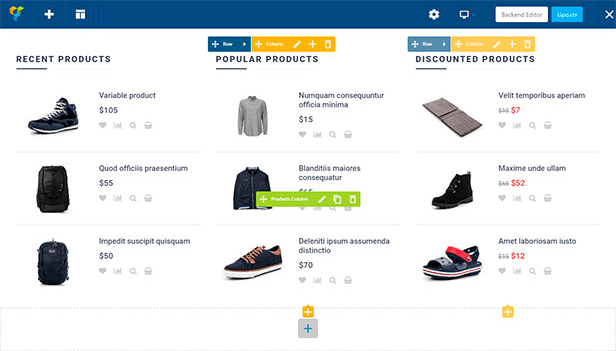
Ayrıca kenar çubuğunda hangi filtrelerin mevcut olduğuna karar verebilirsiniz ve ürün listesi ziyaretçiler tarafından seçildiğinde anında güncellenir.
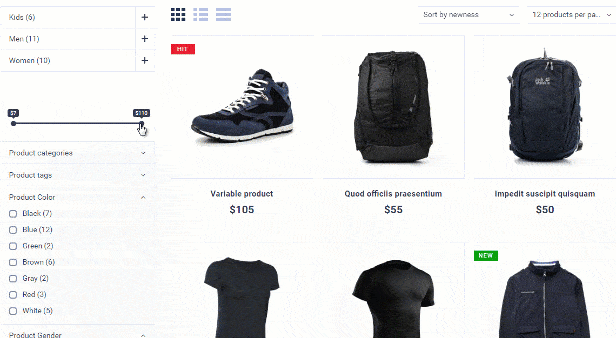
Aşağıdakiler de dahil olmak üzere bir sürü harika özellik daha var:
- 3 farklı ürün kategorisi düzeni
- 2 ürün sayfası stili
- Çoklu blog tasarımları
- Yapışkan başlıklar
- Slider Revolution aracılığıyla duyarlı kaydırıcılar
Bunun da ötesinde, AllStore ayrıca temanın kalitesi ve geliştiricilerin yardımsever müşteri desteği sayesinde Themeforest'ta 30'dan fazla incelemeden tam 4.85/5 puan aldı.
AllStore nasıl kurulur
Tüm WordPress temaları aynı şekilde kurulabilir. AllStore'un sitenize yüklenmesini sağlamak için bu kısa kurulum eğitimini takip edebilirsiniz.
Temayı yükledikten sonra, demo veri içe aktarma öğreticisindeki adımları uygulayabilirsiniz:
Bu video, sitenizi tıpkı canlı demo sitesi gibi otomatik olarak kurmak için demo içe aktarıcıyı nasıl kullanabileceğinizi gösterir. Sıfırdan başlamaktan çok daha kolaydır ve temayı ürünlerinize ve tasarım tercihlerinize uyacak şekilde nasıl değiştireceğinizi daha açık hale getirir.
Bu noktada, sitenizi tıpkı demo site gibi görünecek şekilde ayarlamış olacaksınız.
WooCommerce Kurulumu
Bir sonraki adım, e-Ticaret eklentisi WooCommerce'e aşina olmaktır. WooCommerce kullanımıyla ilgili çok sayıda ayrıntılı eğitim var ve bu Torque tarafından özellikle yararlıdır.
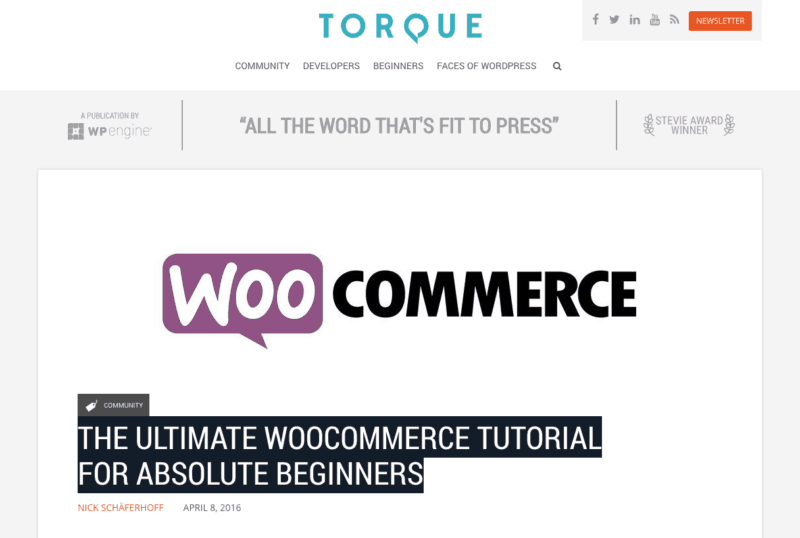
Sitenizi özelleştirin
Yeni WooCommerce anlayışınız ve siteniz kullanıma hazır olduğunda, geriye kalan tek adım ürün eklemeye ve sitenizi özelleştirmeye başlamaktır.
Yönetici kontrol paneli menünüzde, AllStore tarafından sağlanan özelleştirme için ihtiyacınız olan tüm araçları bulacaksınız. Sayfa oluşturucu yeni şablonlar oluşturmanıza yardımcı olur ve "Customizer" yazı tipleri ve renkler gibi küçük tasarım değişiklikleri için kullanılabilir ve bu güncellemelerin canlı olarak gerçekleştiğini izleyebilirsiniz.
Sitenizi özelleştirmenin çeşitli yollarını bulmak için bu kılavuzu da takip edebilirsiniz:
WordPress Web Sitenizi Özelleştirmenin 31 Kolay Yolu
Siteniz için AllStore'u kullanmak istediğinizden emin değilseniz, bunun yerine bu alternatiflere göz atın.
AllStore'a Alternatifler
Harika tasarım ve özelliklere sahip bazı alternatifler görmek isterseniz, önereceğim birkaç tema daha var.
Dükkâncı
Shopkeeper teması inanılmaz derecede esnektir ve harika özelliklerle doludur. Ayrıca, kalitesine kefil olmak için müşterilerinden tonlarca 5 yıldızlı incelemeye sahiptir.
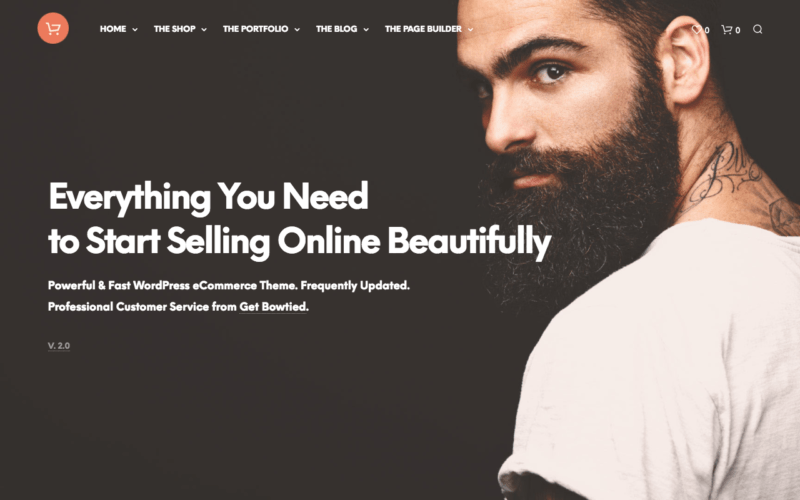
düzlük
Flatsome, AllStore'dan çok farklı olmayan basit bir tasarıma sahiptir, ancak Themeforest'ta daha popüler bir temadır. Shopkeeper gibi, bu WP temasının da müşterilerden çok sayıda harika yorumu var (3.000'den fazla!).
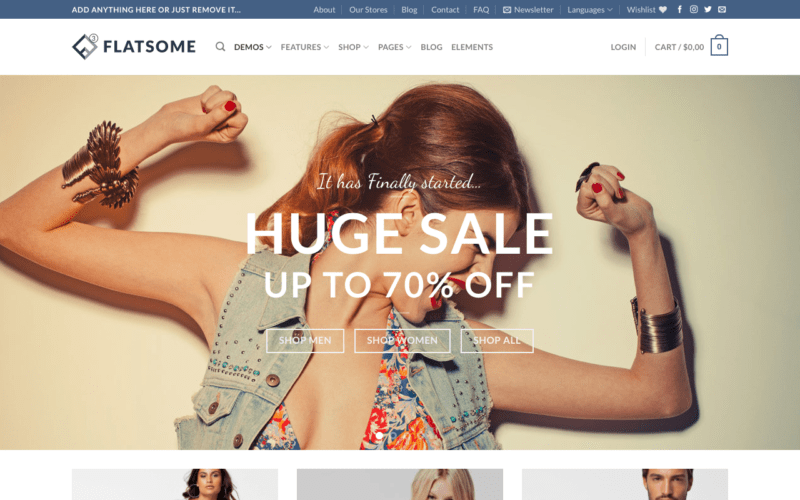
Amazon gibi kendi sitenizi başlatın
Doğru araçlar ve yaklaşımla, daha önce hiç site yapmamış olsanız bile Amazon gibi bir site yapmak çok zor bir iş değildir.
Adımları bir kez daha gözden geçirelim, böylece tam olarak ne yapacağınızı bilirsiniz.
İlk olarak, siteniz için bir alan adı bulup satın alacaksınız.
İkinci olarak, hareketli bir e-ticaret mağazasını idare edecek özelliklere sahip çevrimiçi bir WordPress sitesi almak için Nexcess'e kaydolacaksınız.
Üçüncüsü, WooCommerce'i kuracak ve yapılandıracaksınız.
Ve son olarak, AllStore'u veya seçtiğiniz başka bir e-Ticaret temasını kuracaksınız. Tüm bu temaların bağlantılarını sağdaki kenar çubuğunda bulabilirsiniz.
Buradaki adımları izleyerek sıfırdan kendi e-ticaret mağazanızı oluşturmak için harika bir stratejiniz olacak. Yol boyunca zorluklar olacak ve öğrenilecek çok şey var, ancak biraz ısrarla sitenizi başlatabilecek ve memnun bir müşteri tabanı oluşturabileceksiniz.
Amazon gibi bir sitenin nasıl yapılacağına ilişkin bu kılavuzu okuduğunuz için teşekkür ederiz!
